Vi kommer tilbake med praktiske opplæringsprogrammer om Android blinkende og oppdateringer, denne gangen å lære dem å oppdater Samsung Galaxy S6 Edge Plus til offisiell Samsung Android 7.0 via Odin fra en personlig datamaskin med Windows installert.
I videoen som jeg har forlatt deg rett i begynnelsen av settposten, Jeg viser deg prosessen for å følge trinn for trinn og i sanntid og uten avbrudd, som vi vil kunne oppdatere Samsung Galaxy S6 Edge Plus, spesielt modell SM-G928F eller internasjonal modell, til den siste offisielle versjonen av Android som nå eksisterer for denne terminalen og som for øyeblikket har nådd Tyskland, Frankrike og Østerrike blant andre europeiske land, selv om håret ennå ikke har blitt sett på spansk territorium.
Det eneste kravet for å kunne følge denne blinkende opplæringen eller Manuell oppdatering til den siste offisielle Samsung-firmware for Samsung Galaxy S6 Edge Plus, SM-G928F-støpingen, er den samme, med den internasjonale modellen til Samsung Galaxy S6 Edge Plus.
Bortsett fra det som er ren logikk og sunn fornuft bare ved å ta en titt på tittelen på dette innlegget, vil vi også trenge ha Samsung-driverne riktig installert på PC-en, Samsung lastet på 100 x 100 og med USB-feilsøking aktivert fra utviklerinnstillinger. Dette alternativet vises når du klikker på byggenummeret syv ganger på rad. Dette alternativet for byggnummer ligger innenfor Android-innstillinger, om enheter og deretter programvareinformasjon.
Last ned de nødvendige programmene for å oppdatere Samsung Galaxy S6 til den offisielle Android 7.0
Hvordan oppdatere Samsung Galaxy S6 til Official Android 7.0 manuelt og uten å heve Knox blinkende teller
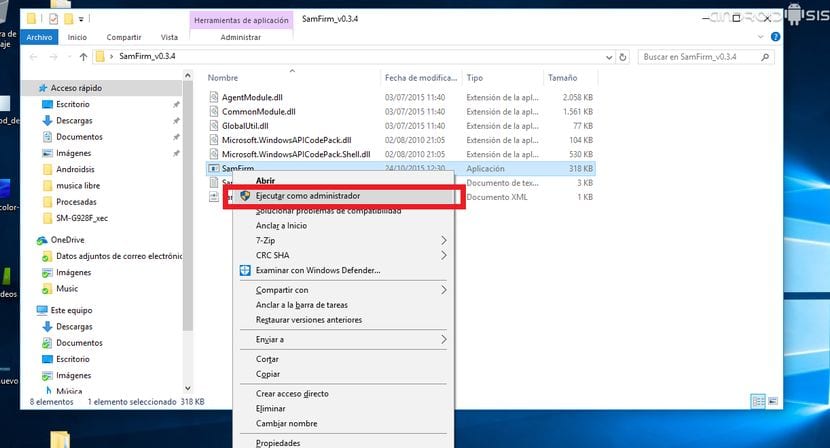
Det første vi vil gjøre etter å ha lastet ned programmene som jeg har forlatt deg rett over disse linjene, vil være kjør Samfirm versjon 0.3.4 å ha det som systemadministratorer ved å klikke på høyre museknapp. (Se bildet over)

Når det er gjort, åpnes et vindu som det jeg viser deg i skjermbildet over disse linjene, hvor vi i modellfeltet vil sette modellen til Android-terminalen vår, i dette tilfellet SM-G928FI regiondelen vil vi sette XEF og vi vil markere alternativene som jeg har angitt på skjermbildet, noen alternativer som er de av Auto, Dekrypter automatisk y Binær natur og klikk deretter på knappen Sjekk oppdatering.

På bare noen få sekunder vil vi få vist informasjonen jeg etterlater deg i skjermbildet ovenfor som forteller oss tilgjengeligheten for Last ned den nyeste versjonen av Samsungs offisielle Android 7.0-firmware for Samsung Galaxy S6 Edge Plus. Vi klikker på Last ned og lar programmet fungere for å laste ned den offisielle firmware og dekryptere den for å la den være fullt funksjonell og klar til bruk via Odin.
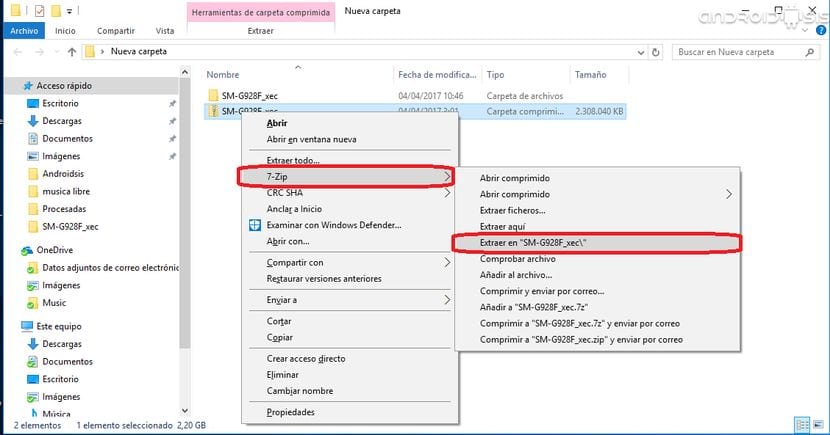
Når du er ferdig med å laste ned den offisielle firmware-filen for Android 7.0 for Samsung Galaxy S6 Edge Plus, har vi en komprimert fil i ZIP-format som vi må laste ned hvor som helst eller i Windows-katalogen. (Se skjermbilde ovenfor)
Nå skal vi ha en mappe med fire .tar-filer som er de vi skal bruke i Odin, selv om vi skal trekke ut den manglende PIT-filen fra dekompresjonen av CSC-filen slik jeg viser deg i disse skjermbildene som jeg har igjen over disse linjene.
Nå kommer tiden kjøres som administrator, det blinkende programmet Odin:
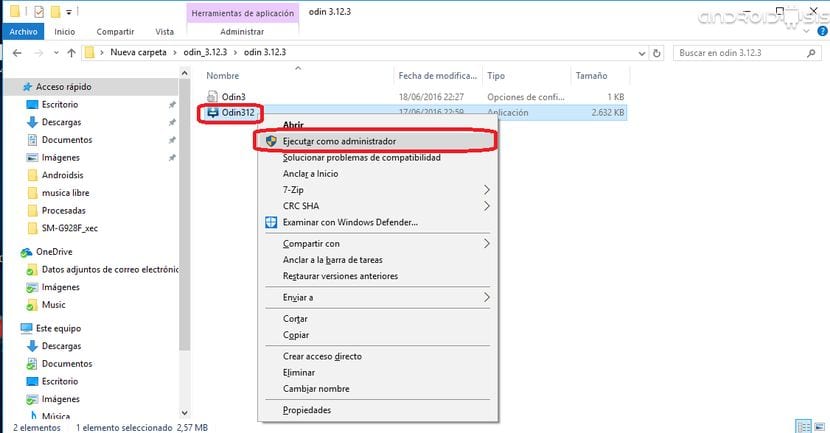
Når den åpnes, vil den vise oss et vindu som det jeg viser deg nedenfor:
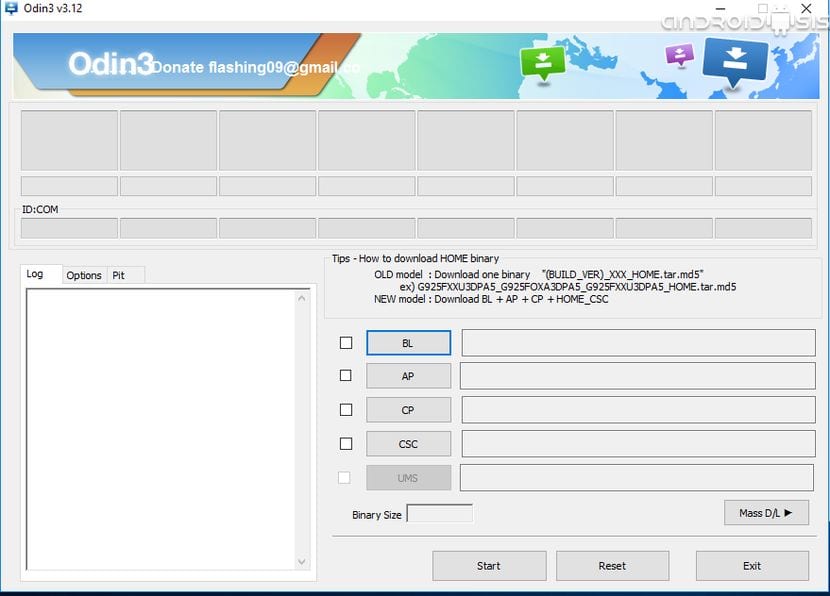
Nå vil vi klikke på knappene BL å sette fastvarefilen som starter med BL, AP å sette fastvarefilen som starter med AP og det samme med CP y CCS:
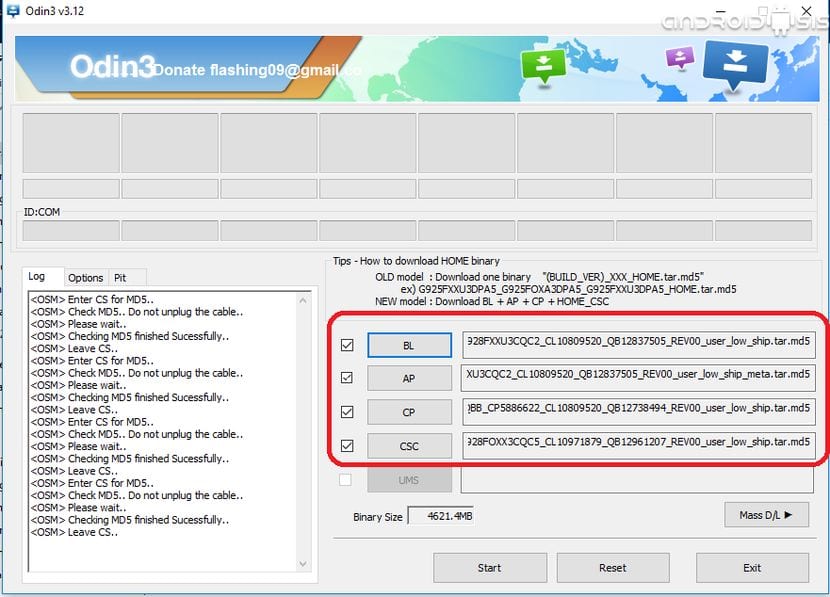
Nå klikker vi på alternativet alternativer på venstre side av Odin, og vi lar alt være merket slik jeg viser deg i skjermbildet nedenfor disse linjene:
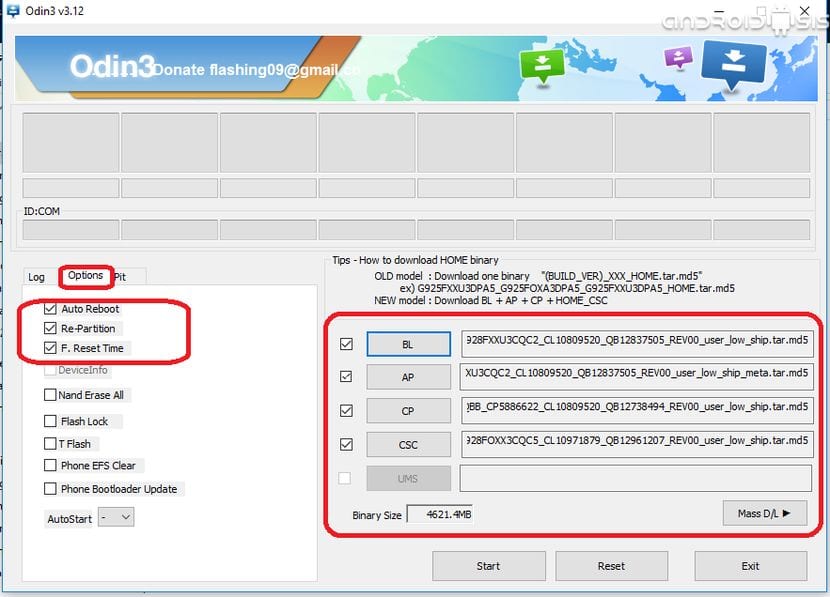
Det er veldig viktig at disse tre alternativene blir sjekket: Automatisk omstart, ompartisjon og F. Reset Time. Deretter klikker vi på alternativet PIT og vi bekrefter i vinduet som dukker opp ved å klikke på OK å plassere PIT-filen som vi har pakket ut fra CSC i et av de foregående trinnene:
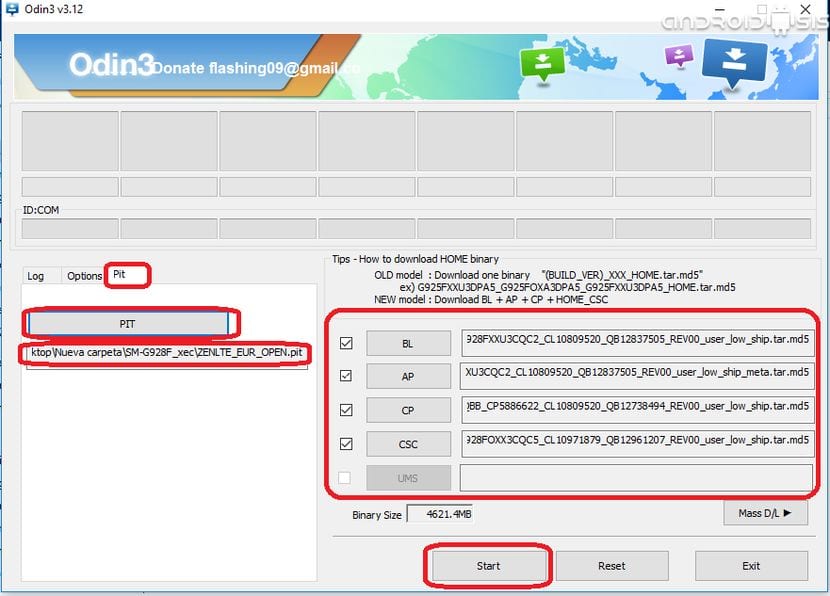
Vi sjekker at alt er som jeg har etterlatt deg i bildet over, og fortsetter til slå helt av Samsung Galaxy S6 Edge Plus og start den på nytt i nedlastingsmodus Ved å bruke tastekombinasjonen Volum ned pluss Hjem og Strøm samtidig, og når advarselsskjermbildet vises, bekrefter vi inngangen til nedlastingsmodus med volum opp-knappen.
Vi kobler Samsung Galaxy S6 Edge Plus til datamaskinen vi kjører Odin, vi venter på at Odin skal gjenkjenne Samsung og når vi merker porten COM øverst til venstre for Odin fortsetter vi med å klikke på knappen START for å begynne å blinke den offisielle Android 7.0-firmware for Samsung Galaxy S6 Edge Plus.
Det sier seg selv at i løpet av de omtrent fem minuttene som prosessen med å mislykkes med den nye firmware varer Vi trenger ikke å koble fra terminalen, langt mindre la datamaskinen gå i dvale eller noe slikt siden hvis du ikke ville ha en terminal murstein.
Du trenger bare å fortsette å koble fra terminalen når du er i Odin-programmet, øverst til venstre rett over ordet COM, rapporterer det ordet PASS.
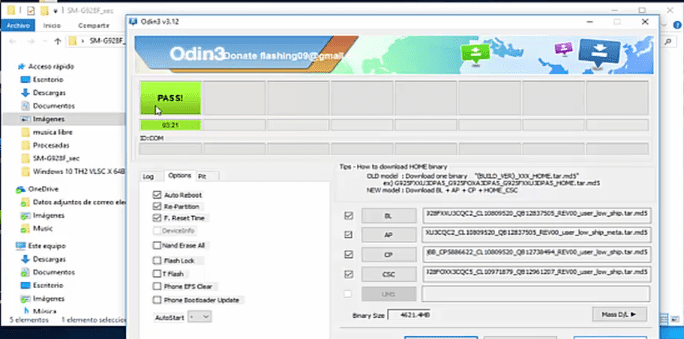
Alle som er nye for å blinke eller oppdatere via Odin, rådet dem til å ta en titt på videoopplæringen trinn for trinn i sanntid og uten kutt som jeg la igjen i begynnelsen av innlegget.
Til slutt, og hvis du har gjort alt som jeg har forklart her, vil du se hvordan det blir denne blå skjermen på Sasung Galaxy S6 Edge Plus som nettopp oppdateres til Samsungs offisielle Android Nougat.

Endelig, etter den første omstart og introduksjon av Wi-Fi-nøklene, e-post og andre innledende konfigurasjoner, kan vi se denne nye Android Nougat 7.0-startskjermen.

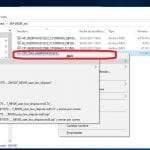

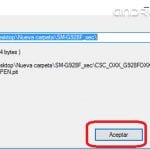
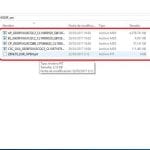



Passer den til SM-G928G?
Han spurte det samme, om det fungerer for G928G-modellen
Hei venn, hvordan løser jeg problemet med dkr eller drk jeg ikke husker, hva gir når jeg oppdaterer til nougat (jeg prøvde med Marshallow-metoden, men det fungerer ikke) Jeg håper du kan hjelpe meg snart
Hei Francisco, anbefaler du å gjøre det? Jeg har ikke mye erfaring med dette, men jeg vil heller gjøre dette enn å installere en tilpasset ROM. Takk for oppmerksomheten, hilsen.
Ferdig! tusen takk, det fungerer perfekt for meg. Enheten er praktisk talt ny, men den må ha hatt et programvareproblem fordi batteriet ikke varte mer enn 10 timer på 100% og nesten ikke brukte det. Forbruket var i utgangspunktet av Android OS, i stedet for å være skjermforbruk, noe som er normalt. Jeg vil sjekke om problemet er løst med oppdateringen til 7.0. For øyeblikket er alle funksjoner ok.
Opplæringen er perfekt forklart, og etter trinnene fungerer alt.
Hei, skal jeg begynne med alt fra 0?